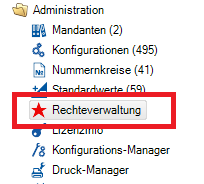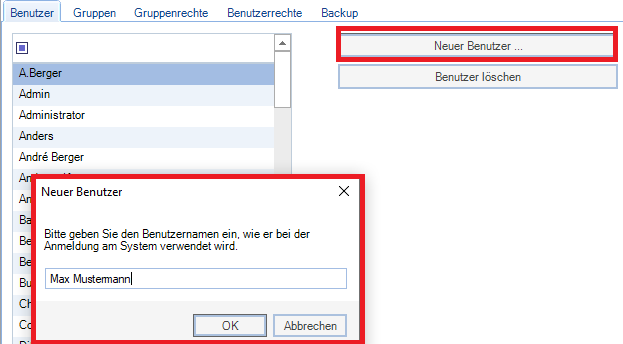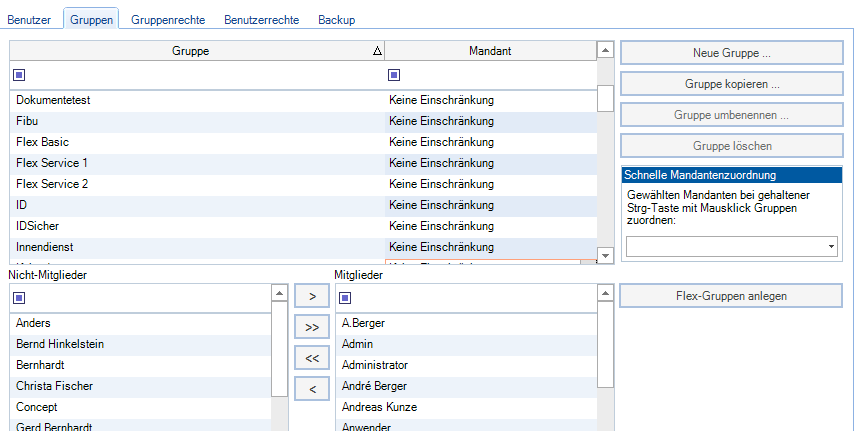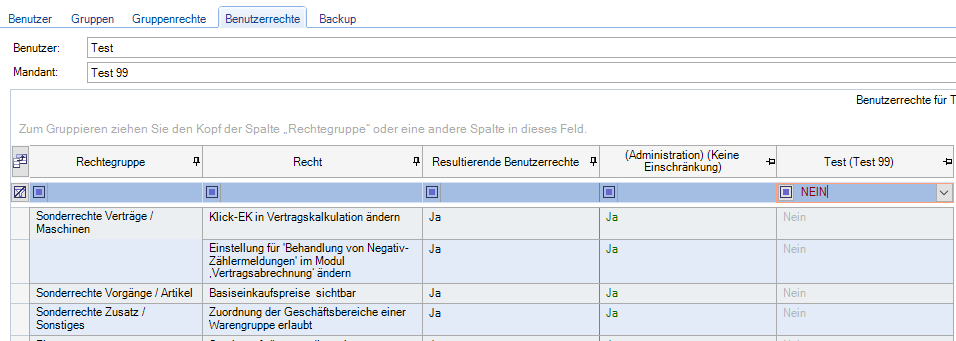Dies ist eine alte Version des Dokuments!
Inhaltsverzeichnis
Akademie
Rechteverwaltung
Die Rechteverwaltung ist eine eigenständige Windows-Anwendung. Mit ihrer Hilfe können Zugriffsmöglichkeiten auf Programmteile von Concept Office für unterschiedliche Benutzer separat eingestellt werden.
Allgemeine Funktionsweise
Die Identifikation eines Benutzers erfolgt über den Loginnamen (Microsoft Windows Benutzername). Die Zuweisung von Rechten erfolgt dabei nicht direkt an den Benutzer, sondern über Benutzergruppen.
Rechte sind kumulativ, das heißt: Für jeden Programmteil sind jeder Benutzergruppe gewisse Zugriffsmöglichkeiten eingeräumt, zum Teil in Abstufungen. Ein Nutzer besitzt für einen Programmteil dasjenige Recht aus einer der Benutzergruppen, in denen er Mitglied ist, welches den größten Zugriff bietet.
Ein Verweigern von Rechten für spezifische Benutzer (wie z.B. beim NTFS-Dateisystem) ist nicht möglich.
Wird ein Recht geändert, gilt dies ab dem nächsten Programmstart für die betroffenen Benutzer.
Aufgaben
Die folgenden Schritte können je nach Aufgabe in beliebiger Reihenfolge durchgeführt werden:
Sicherung erstellen
Es wird empfohlen, vor größeren Bearbeitungen eine Sicherung vorzunehmen. Das ist (ab November 2014) ganz einfach per Knopfdruck auf der Reiterkarte Backup möglich. Zu jeder Zeit existiert nur höchstens eine einzige Sicherung als Schnappschuss aller aktuellen Benutzer, Gruppen und Rechtezuweisungen. Sie kann jederzeit, ebenfalls einfach per Knopfdruck, wiederhergestellt werden.
Benutzer erfassen
Mit dem Klick auf den Button Neuer Benutzer unter der Registerkarte Benutzer kann ein neuer Benutzer angelegt werden. Anschließend kann im erscheinenden Dialogfeld der Windows-Loginname des Benutzers eingeben werden.
Gruppen erstellen
Pro Aufgabenbereich sollte eine Rechtegruppe definiert werden, z.B.: „Einkauf“ oder „Sachbearbeiter“.
Jede Rechtegruppe besitzt darüber hinaus eine Mandantenzuordnung. Sie kann entweder genau einem oder allen Mandanten zugeordnet sein. Sind mehrere Mandanten vorhanden, muss pro Mandant und Aufgabenbereich eine Rechtegruppe definiert werden, z.B.: „Einkauf“ / Mandant „Büro Chemnitz“.
Benutzer Gruppen zuweisen
Es ist auf zwei verschiedene Arten möglich, die Benutzer Gruppen zuzuweisen: auf der Reiterkarte Benutzer und auf der Reiterkarte Gruppen. Der Unterschied besteht im Blickwinkel. Im ersten Fall können für jeden Nutzer die Gruppen eingestellt werden, in denen er Mitglied sein soll. Im zweiten Fall kann für jede Gruppe festgelegt werden, welche Nutzer ihr angehören sollen.
Die Zuweisung kann in beiden Fällen per Schaltfläche, per Doppelklick oder per Drag&Drop (Ziehen und Ablegen) erfolgen. Es können mit Strg und Umschalt auch mehrere Gruppen bzw. Benutzer markiert und gleichzeitig zugewiesen werden.
Die Rechte eines Nutzers ergeben sich dann für jede Aufgabe jeweils aus der Gruppe, in welcher der Benutzer Mitglied ist, für welche die höchsten Berechtigung festgelegt wurde. Wie die Berechtigungen festgelegt werden können, wird im nächsten Abschnitt erläutert.
Gruppen die jeweiligen Rechte zuweisen
Auf der Karteikarte Gruppenrechte müssen zunächst eine oder mehrere Gruppen zur Bearbeitung ausgewählt werden, wenn nicht schon eine geeignete Gruppe durch das Programm gewählt wurde. Dadurch werden alle Rechteausprägungen in die darunter befindliche Tabelle geladen. In der Tabelle kann jede Rechteausprägung separat eingestellt werden.
Sollen mehrere Rechte zugleich bearbeitet werden, müssen diese zunächst ausgewählt werden. Dazu gibt es verschiedene Möglichkeiten:
- Am linken Tabellenrand mit STRG und UMSCHALT mehrere Rechte auswählen.
- Tabelle nach Rechtegruppe gruppieren. Dazu den Spaltenkopf in das Gruppierfeld ziehen. In der entstehenden Baumansicht können die zu bearbeitenden Rechtegruppen (mit STRG und UMSCHALT auch mehrere) ausgewählt werden.
Anschließend können mit den entsprechenden Schaltflächen für die ausgewählten Rechte die jeweils minimale oder maximale Ausprägung eingestellt werden. Sofern die ausgewählten Rechte gemeinsame Auswahlmöglichkeiten aufweisen, können diese über die Auswahlbox unter Multi-Bearbeitung eingestellt werden.
Achtung: Die Änderungen betreffen alle angezeigten Benutzergruppen! Bevor mehrere Gruppen oder viele Rechte auf einmal geändert werden, fragt das Programm jedoch zur Sicherheit stets nach.
Kontrolle
Um alle Rechte anzuzeigen, die sich für einen Benutzer aus seinen Gruppenmitgliedschaften ergeben, kann die Reiterkarte Benutzerrechte verwendet werden.
Einteilung der Rechte
Die Rechte sind in 4 Gruppen unterteilt.
Haupteinträge
 Diese Rechte steuern das Einblenden der hierarchisch höchsten Knoten im Baum. Sie können diese Knoten mit ein- oder ausblenden.
Diese Rechte steuern das Einblenden der hierarchisch höchsten Knoten im Baum. Sie können diese Knoten mit ein- oder ausblenden.
Modulrechte
 Ähnlich den Haupteinträgen, können Sie hier die einzelnen Module ein- oder ausblenden. Weiterhin wird hier festgelegt, ob der Benutzer Lese-, Schreib- oder Vollzugriff auf das Modul besitzt.
Ähnlich den Haupteinträgen, können Sie hier die einzelnen Module ein- oder ausblenden. Weiterhin wird hier festgelegt, ob der Benutzer Lese-, Schreib- oder Vollzugriff auf das Modul besitzt.
Reportrechte
 Jedes Dokument und jede Statistik die CO erzeugt, kann über diese Rechte eingeschränkt werden. Die Ausprägungen lauten Anzeigen, Drucken, Exportieren und regeln, inwieweit ein Benutzer die Dokumente verarbeiten darf.
Jedes Dokument und jede Statistik die CO erzeugt, kann über diese Rechte eingeschränkt werden. Die Ausprägungen lauten Anzeigen, Drucken, Exportieren und regeln, inwieweit ein Benutzer die Dokumente verarbeiten darf.
Sonderrechte
 Alle nicht anderweitig einordenbaren Rechte sind hier abgelegt. Die Sonderrechte werden im Kontext des jeweiligen Moduls beschrieben und sind entsprechend verlinkt.
Alle nicht anderweitig einordenbaren Rechte sind hier abgelegt. Die Sonderrechte werden im Kontext des jeweiligen Moduls beschrieben und sind entsprechend verlinkt.
Sonderrechte Firmen
Sonderrechte Verträge / Maschinen
- Administrative Gutschriften erlauben
- Auftragserfassung fremdbetreute Maschinen sperren/entsperren
- Direkteingabe von Zählerständen in Maschinen
- Maschinenansicht - eigene Maschinen (Filter)
- Maschinenansicht - Fremdbestände (Filter)
- Seriennummern von Maschinen ändern
- Vertragsansicht (Filter)
Sonderrechte Vorgänge / Artikel
- Anlage kunden- bzw. lieferantenübergreifender Möbelkonditionen erlauben
- Artikelausgabe XML
- Auftragseingangsansicht (Filter)
- Basketkonditionen und -preise in CO-Positionsverarbeitung ändern
- Bei allen Lieferanten bestellen (Filiallösung)
- Bestellungsansicht (Filter)
- Inventurbewertung
- Inventurbücher übernehmen und löschen
- Konditionsansicht - Möbel (Filter)
- Lagermengen verwalten
- Letzter-EK und Durchschnitts-EK ändern
- Provisionsbearbeitung
- Rechnungsanschriften und Debitorenkonto im Vorgang ändern
- Sonderkonditionsart Artikel immer ändern
- Über die Verwendung des kompatiblen Artikels entscheiden
- Verkaufspreise und Rabatte ändern
- Vorgangsgesamtspanne bzw. Rohgewinn ändern
Sonderrechte Zusatz / Sonstiges
- Aktivitäten anderer Mitarbeiter sehen
- Daten exportieren
- Delegierte Aktivitäten löschen
- Dokumentenansicht (Filter)
- Einrichtung Drucksteuerung - Druckmanager
- Einrichtung Drucksteuerung - Druckparameter
- Gespeicherte Selektionen und Schablonen - nicht privat
- Gespeicherte Selektionen und Schablonen - privat
- Monatsansicht (Filter)
- Objektschutz bearbeiten
- Planzahlenansicht (Filter)
- Referenzobjekte bearbeiten
- Serienbriefe erstellen